快速草稿描线插件发布新版
如果您不知道“快速草稿描线插件”是什么,这里有一篇详细介绍它的博客文章:https://krita.org/en/posts/2024/fast_sketch_background/. 简而言之,它是一款基于神经网络的滤镜,类似于边缘检测或雕刻滤镜,旨在清理草图并生成可用于线稿底本或辅助上色的线条。
下载
Windows 版本
Linux 版本
- Linux AppImage 软件包:krita-5.3.0-prealpha-68346790dc-x86_64.AppImage
新版图形界面
旧版的图形用户界面使用起来相对困难且功能有限。例如,无法在主目录之外使用自定义模型,您必须手动将模型文件放入插件的主目录中。此外,也没有前期处理或后期处理功能,输入图像的分辨率是固定的,这使得无法对结果进行微调。
新版界面截图:
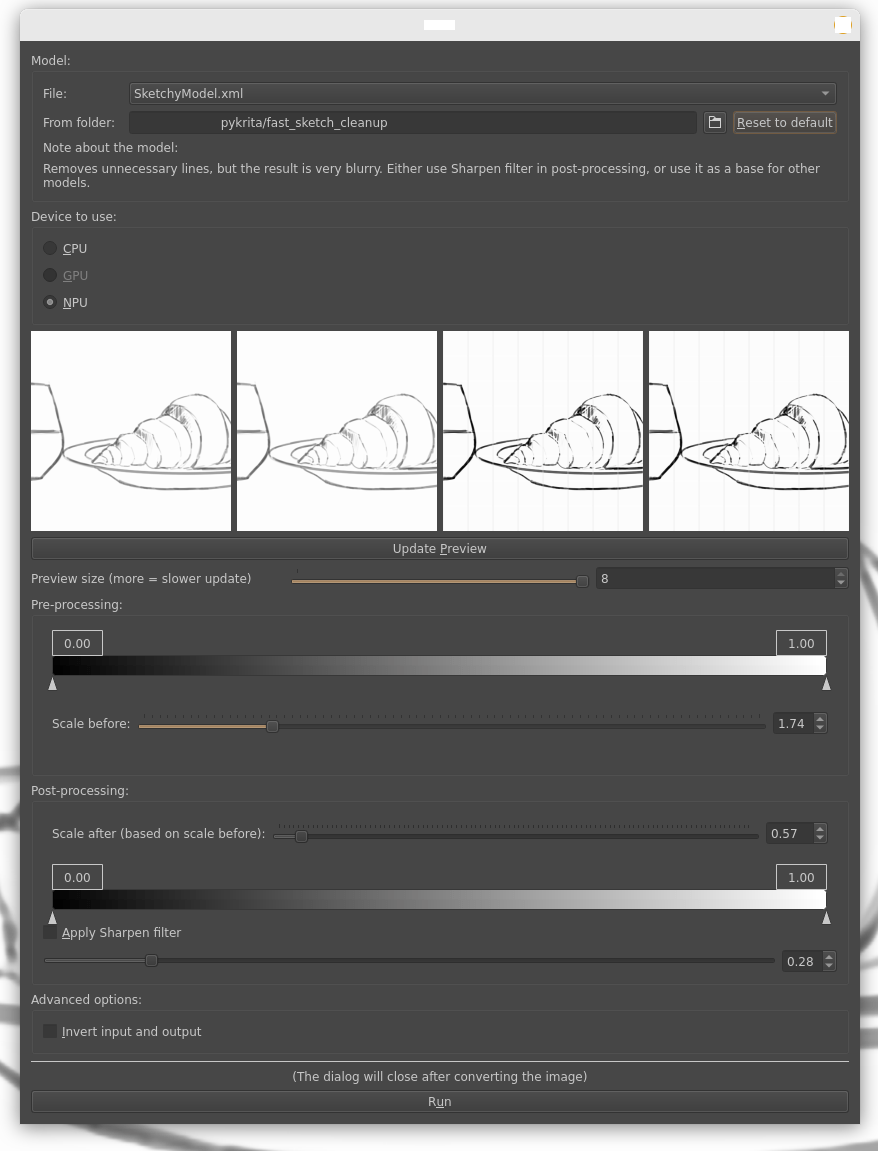
Model (模型)
在此部分,您可以在“File (文件)”下拉列表框中选择模型,或者使用带有文件夹图标的按钮切换到其他文件夹 (用于自定义文件夹),或者使用“Reset to default (重置为默认值)”按钮将路径重置为插件的默认路径。模型下拉列表框会跟随当前所选文件夹更新并显示其中的模型。
“Note about the model (模型说明)”中包含了一些有关使用方法的说明或提示,这些内容来自模型的信息文件。
使用的设备
在这里您可以选择使用 CPU、GPU 或 NPU。NPU 是一种新型处理器,只有部分计算机才有配备。在 Windows 系统中,所有设备的驱动程序在一般情况下均已安装完毕,但如果使用的是 Linux 系统,则需要手动安装驱动程序。CPU 的处理速度通常最慢,所以只要有其他可用设备,请尽量使用它们。不可用的设备会显示为灰色。
Preview images (预览图像)
这些是图像在不同处理阶段的小裁剪图。第一张图显示的是原始样本;第二张图显示的是前期处理的结果;第三张图显示的是对前期处理后的图像应用推理 (通过模型处理) 的结果;最后一张图显示的是最终结果。
Preview size (预览大小) 决定了预览图的大小。样本裁剪自图像中心,其宽度和高度等于 Preview Size (预览大小) * Model Input Size (模型输入大小) (通常为 256) / Scale (缩放比例)。这意味着,假设使用的是相同的模型,无论 Scale (缩放比例) 如何,Preview Size (预览尺寸) 为 8 时的更新速度大约是预览尺寸比 1 慢 16 倍。尽管有时较大的预览图看起来清楚,但这可能会使对话框响应变慢,因此要谨慎使用较高的值。
如果您点击其中一张图像,将会弹出一个对话框,以更大的尺寸显示同一张图像,您可以点击按钮或使用方向键切换至其他图像。如有需要,您还可以调整该对话框的大小以查看更多细节。
Pre-processing (前期处理)
对前期处理的选项进行设置,处理将按照对话框中控件的顺序执行。
Level (亮度级别) 控件:这是快速提升输入图像对比度的一种便捷方式。
Scale (缩放比例):每个模型都有其特定的上下文窗口大小,这意味着它对分辨率很敏感。使用 Scale (缩放比例),您可以快速降低或提高输入图像的分辨率,从而显著改变结果。请注意,这是针对一个维度的缩放比例,这意味着处理时间会呈指数级增加或减少。
Post-processing (后期处理)
Scale (缩放比例):这只是一个显示前期处理中缩放比例的情况的小部件。您无法对其进行更改。它能确保结果与输入图像大小相同。
Level (亮度) 小部件:其工作方式与前期处理中的完全相同。
Sharpen (锐化) 滤镜:它会增强处理结果的清晰度,强度与滑块上的数值相等。数值为零表示输入 = 输出,数值越高结果越清晰。数值为 1 时,效果与 Krita 的普通锐化滤镜完全相同。
Advanced options (高级选项)
Invert (反相):通常无需更改此选项,因为模型嵌入的信息文件已经包含了是否勾选此项的设置中 (与模型说明中的注释相同)。当然,大多数模型需要勾选此复选框。
Run (运行)
按下按钮开始处理。它会获取画布的视图内容 (可以理解为与 Krita 的“新建图层 - 基于可见内容”相同),将其经过所有步骤的处理,然后创建一个包含处理结果的新图层。
Run (运行) 按钮会变为进度条以显示进度。图像处理完成后,对话框会自动关闭。
请注意,处理过程是无法被取消的。
最佳工作流程
我发现效果最好的工作流程是:首先使用 SketchyModel.xml 模型中,使用低 Scale (缩放比例) 值 (通常是 1.0 或更低) 处理,然后降低结果的不透明度或在结果图层上方添加一个半透明的白色图层,接着使用 InkModel.xml 模型处理。第一个模型会去除不必要的线条并使线条平滑,而第二个模型则能生成好看且边缘清晰的线条。唯一的问题是,连续使用这两个模型时,SketchyModel 模型生成的线条颜色较深,而 InkModel 模型对明度敏感,要求输入内容为浅灰色,否则将无法正常工作,因此需要额外添加白色图层提高明度。
如果草图的线条本来就足够清晰,那么您可以直接使用 InkModel.xml 模型处理。
示例 1
以下示例是基于 David Revoy的草图 “Pepper Sketch” 生成的结果,唯一的编辑是使用了本插件或 G’MIC 的雕刻滤镜 (用作对比)。
工作流程:
- 使用 SketchyModel 模型,Levels (亮度):(0.3, 1.0)
- 添加白色图层,不透明度 = 40%
- 使用前述模型或 G’MIC 滤镜。
处理结果:
- 原始草图:

- SketchyModel 模型的处理结果,前期处理:Levels (亮度) (0.30, 1.00),并在结果图层上方添加了 40% 透明的白色图层:


- 几种不同工作流程的处理结果,按出现顺序:a) SoftInkModel, scale 4.0, b) InkModel, scale 4.0, c) InkModel, scale 6.0:



- G’MIC’s 的雕刻滤镜,按出现顺序:a) 基于原草图, b) 基于 SketchyModel 模型平滑后的版本


示例 2
以下示例基于 David Revoy 的 “Pepper and Carrot in traditional clothing” 图像生成。
工作流程:
- 使用 SketchyModel 模型,标准选项,Scale = 1.0。
- 添加一个 40% 不透明度的白色图层。
- 使用 InkModel 模型,Scale = 4.0。


示例 3
以下示例基于 David Revoy 的 “Huge machine to maintain” 图像生成。
工作流程:
- 使用 SketchyModel 模型,前期处理的 Levels:(0.0., 0.82) (用于背景提亮),Scale 1.0 或 2.0。
- 添加一个 40% 不透明度的白色图层。
- 使用 InkModel 模型,Scale - 4.0。
原始图像:

使用 SketchyModel 模型,Scale 1.0 (会造成细节较少):

使用 SketchyModel 模型,Scale 2.0 (细节更多):

工作流程 2
- 仅使用 InkModel 模型,Levels (0.0, 0.9),Scale = 4.0.
处理结果
